Mudanças entre as edições de "Manual do sistema VR CentralRede Venda Lancamento"
De VRWiki
(→RECURSOS E PARAMETRIZAÇÃO) |
(→RECURSOS E PARAMETRIZAÇÃO) |
||
| Linha 9: | Linha 9: | ||
[[Arquivo:venda_lancamento1.png]] | [[Arquivo:venda_lancamento1.png]] | ||
| − | [[Arquivo:botao_incluir.png]] - Incluir (Teclas de atalho F2 ou ALT+I). Clique neste botão para realizar um novo | + | [[Arquivo:botao_incluir.png]] - Incluir (Teclas de atalho F2 ou ALT+I). Clique neste botão para realizar um novo lançamento de venda; |
| − | [[Arquivo:botao_excluir.png]] - Excluir (Teclas de atalho F7 ou ALT+X). Após realizar a pesquisa selecione o | + | [[Arquivo:botao_excluir.png]] - Excluir (Teclas de atalho F7 ou ALT+X). Após realizar a pesquisa selecione o lançamento e clique neste botão para excluir; |
[[Arquivo:botao_imprimir.png]] - Imprimir (Teclas de atalho F4 ou ALT+P). Este botão serve para realizar a impressão da lista exibida pela pesquisa. | [[Arquivo:botao_imprimir.png]] - Imprimir (Teclas de atalho F4 ou ALT+P). Este botão serve para realizar a impressão da lista exibida pela pesquisa. | ||
Edição das 14h33min de 13 de maio de 2015
INTRODUÇÃO
RECURSOS E PARAMETRIZAÇÃO
- Consultar (Teclas de atalho F1 ou ALT+C ). Preencha os campos para pesquisa conforme desejar(Box 1), em seguida clique neste botão para consolidar a pesquisa. O resultado dessa pesquisa aparecerá em seguida no campo abaixo (Box 2). No box 3 é exibido os totais da consulta realizada.
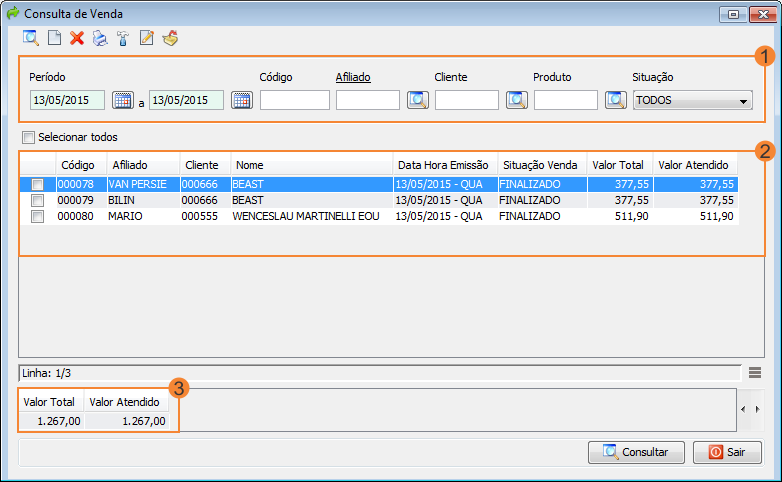
- Incluir (Teclas de atalho F2 ou ALT+I). Clique neste botão para realizar um novo lançamento de venda;
- Excluir (Teclas de atalho F7 ou ALT+X). Após realizar a pesquisa selecione o lançamento e clique neste botão para excluir;
- Imprimir (Teclas de atalho F4 ou ALT+P). Este botão serve para realizar a impressão da lista exibida pela pesquisa.
- Editar (Teclas de atalho ALT+D). Após realizar a pesquisa selecione um item na lista e clique neste botão para realizar a modificação do venda_lancamento2.png.
- Gerar Nota Fiscal (Sem teclas de atalho). Clique neste botão para realizar a geração de nota fiscal de saída e enviá-la ao aplicativo VRMaster para que seja finalizada/conferida e transmitida.
- Parametrizar (Teclas de atalho ALT+Z). Clique neste botão e informe qual o tipo de nota fiscal deve ser utilizado para as vendas realizadas pelo aplicativo VRCentralRede.
CADASTRO DE [.......]
1 - Acesse o menu: 2 - Clique no botão Incluir(); Arquivo:.png